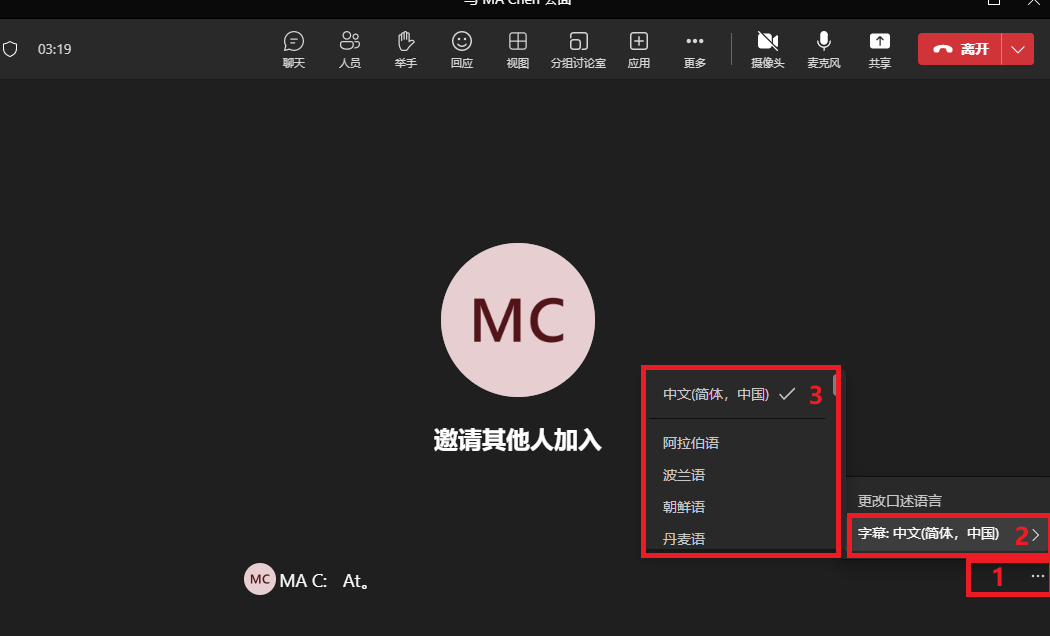Temas 会议中可以开启字幕功能,同时字幕可以实际实时翻译效果,开启方法如下:
关于实时辅助字幕
提醒:该设置作用于所有参会者,建议由主持人统一设置
开启操作:
1.加入会议后,点击工具栏的【更多】,选择【语言和语音】,点击【打开实时辅助字幕】。在会议下方将会出现一块区域,用来显示字幕。
2.在下方字幕区域,点击字幕区域右上角的三个点,点击【更改口述语言】,可进行更改。
3.将语言设置为与发言人语言一致,建议设置为主要发言者的语言,也可以根据发言人不同实时进行切换
(注意:当会议中更换发言人后,如果语言有变更,会导致翻译不正确,如有需要,建议由主持人实时切换设置)
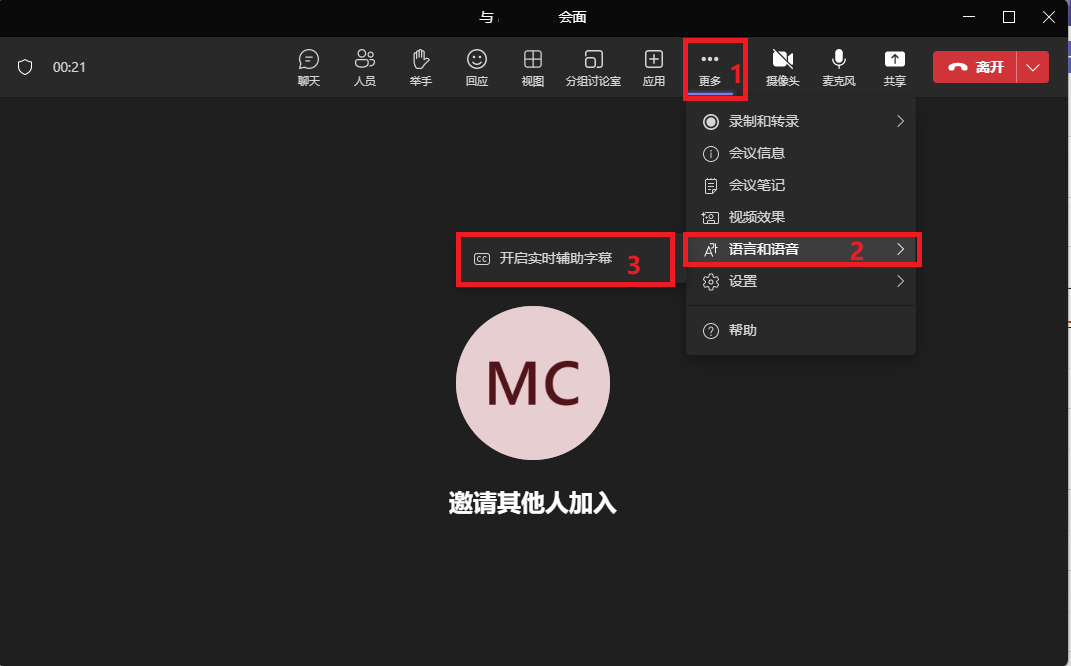
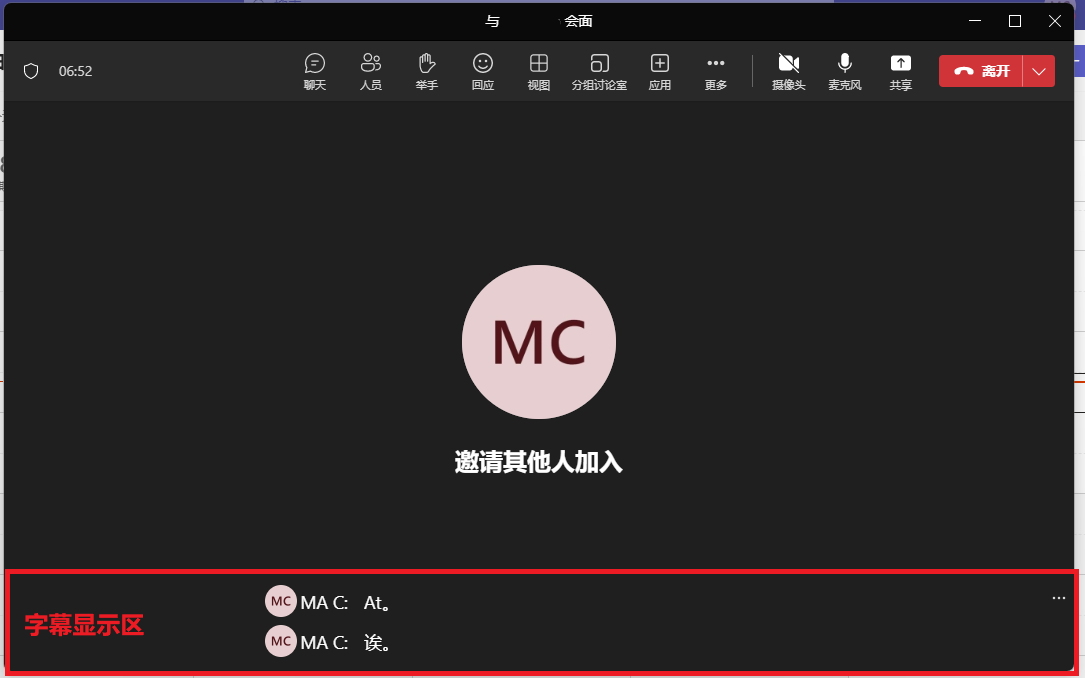
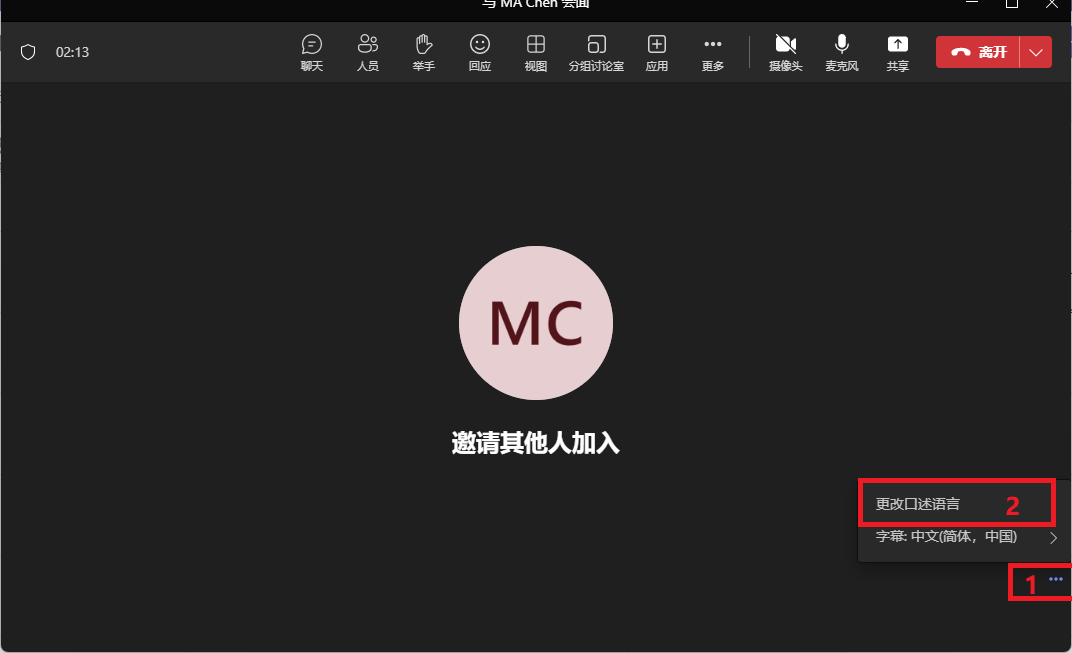
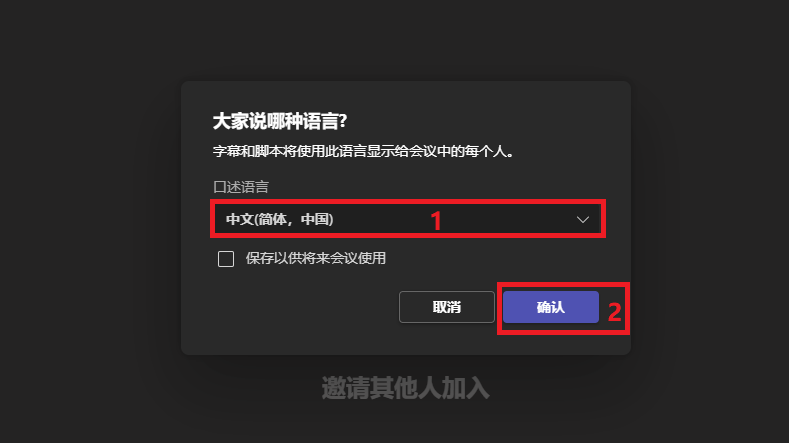
字幕翻译功能:
该功能基于实时辅助字幕,每个参会者可以将字幕设置为自己的母语,以实现实时字幕翻译的效果
提醒:该设置作用于单个参会者,需要每个参会者自行在软件上设置
使用方法:
在下方字幕区域中,点击字幕区域右上角的三个点,点击【字幕】,修改为自己的母语即可